保護您的資料:防止 X (Twitter) 使用您的資訊訓練 AI Grok

本文提供如何防止 X(以前稱為 Twitter)利用您的資料來訓練 AI Grok 的指南。 Grok 是 xAI 組織創建的人工智慧聊天機器人和搜尋助手,旨在處理 X 平台上的用戶查詢。使用者可以透過選擇導覽列中的 Grok 圖示來發起對話。與 Instagram、LinkedIn 和 Facebook 等其他社群媒體網路類似,X 收集用戶資料來完善其人工智慧模型。 Grok 可以利用您的貼文、互動(例如回應、按讚和連結點擊)、結果和輸入作為其培訓過程的一部分,而這些資訊可能會與 xAI 分享。
雖然 Premium 和 Premium+ 訂閱者都可以使用該功能,但基本訂閱用戶會自動啟用與 Grok 的資料共享,這引起了不滿。幸運的是,用戶可以停用此數據共享選項。此外,用戶可以選擇刪除與 Grok 的聊天記錄。本指南將詳細介紹如何在所有平台(包括 Web、Android 和 iOS)上關閉或停用 Grok 的資料共用。
禁止 X (Twitter) 透過網路使用您的資料進行 AI Grok 訓練
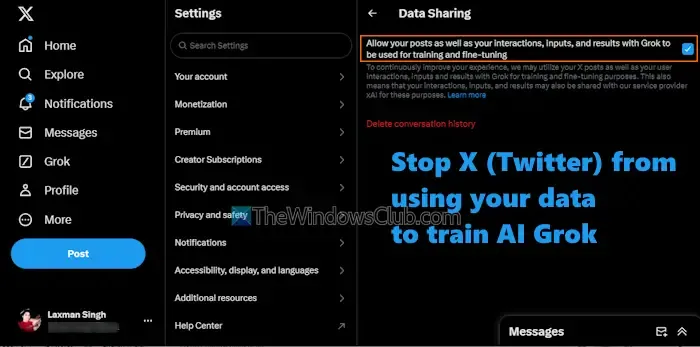
若要防止 X (Twitter) 使用您的資料在 Web 應用程式上進行 Grok 訓練,請依照下列步驟操作:
- 登入您的X帳戶。
- 選擇更多>設定和隱私。
- 點選隱私權和安全類別。
- 找到右側的資料共享和個人化部分。
- 選擇格羅克。
- 在「資料共享」中,停用「允許將您與 Grok 的貼文、互動、輸入和結果用於訓練和微調」旁邊的切換開關。
請務必對您必須選擇退出模型訓練的任何其他 X 帳戶重複此程序。
如何透過行動裝置選擇退出 X (Twitter) 上的 Grok AI
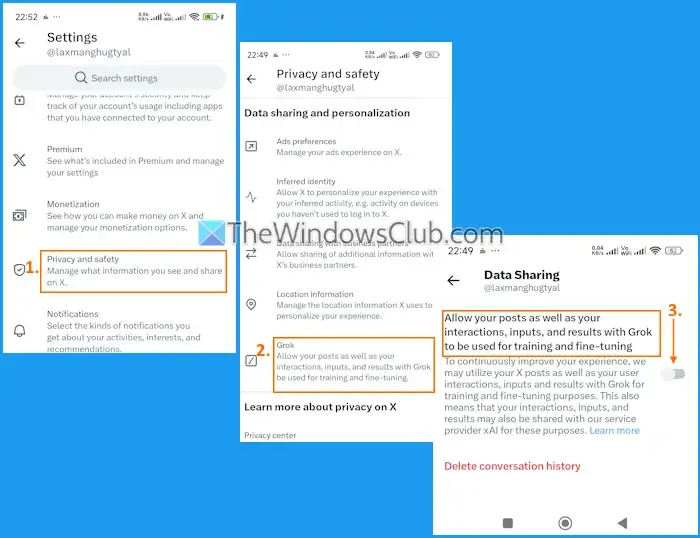
X (Twitter) 還允許您在 Android 和 iOS 裝置上關閉與 Grok 的資料共用。若要選擇退出行動裝置上的 Grok AI,請依照下列步驟操作:
- 開啟您裝置上的 X 應用程式。
- 點擊位於左上角的個人資料圖示。
- 展開設定和支援部分。
- 選擇“設定”和“隱私”。
- 轉到隱私和安全。
- 點擊Grok選項。
- 選擇允許將您與 Grok 的貼文、互動、輸入和結果用於訓練和微調。
如果您想再次啟用與 Grok 的資料共用,您可以重複這些步驟。
將您的 X 帳戶設為私有,以限制 Grok 存取您的貼文
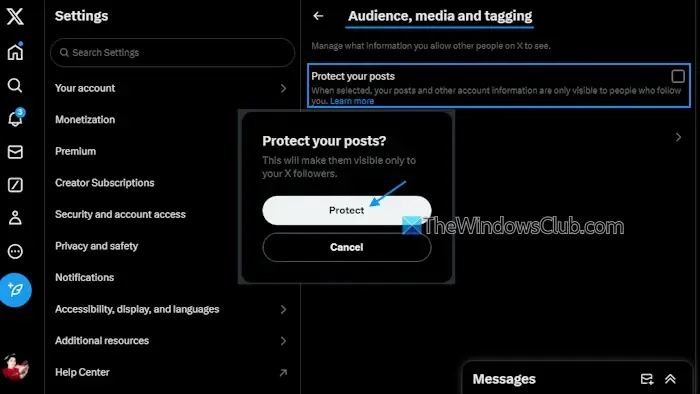
您可以限制 Grok在其培訓中使用您的帖子,這可以透過將您的帳戶設為私人來實現。一旦您的帳戶成為私人帳戶,只有您追蹤的人才能存取您的貼文(包括永久連結)。雖然這項措施並不能完全阻止與 Grok 的資料共享,但它是一個很好的預防措施。操作方法如下:
- 在網站上登入您的 X (Twitter) 帳戶。
- 導覽至更多 > 設定和隱私權。
- 存取隱私和安全。
- 在「您的 X 活動」部分下尋找受眾、媒體和標記。
- 點擊保護您的貼文選項。
- 按下確認對話框中的“保護”按鈕。
若要將您的帳戶恢復為公開狀態,請按照相同的步驟操作並取消選取「保護您的貼文」選項。
若要在 Android 或 iOS 上將您的 X 帳戶設定為私有,請使用下列步驟:
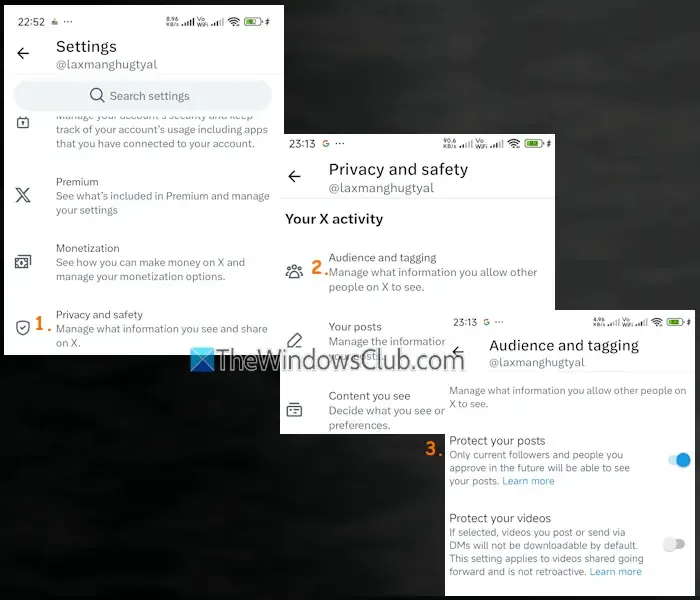
- 開啟 X 應用程式。
- 點擊個人資料圖示。
- 前往設定和支援 > 設定和隱私。
- 導航到隱私和安全性 > 受眾和標記。
- 啟用保護您的貼文選項。
- 啟用保護您的影片選項。
刪除您在 X (Twitter) 上的 Grok 對話記錄
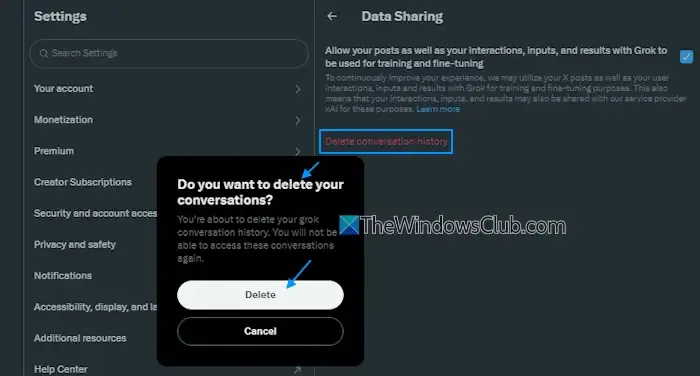
預設情況下,與 AI Grok 的所有交流都會保存,您可以透過點擊 X 帳戶右上角的漢堡圖示來查看您的聊天記錄。如果您不想保留這些歷史記錄,您可以一次刪除X 平台上與 AI Grok 的所有聊天或對話歷史記錄。刪除後,對話會在 30 天內從系統中刪除,但出於法律或安全目的,他們可能仍會保留一些資料。操作方法如下:
- 使用網頁瀏覽器登入您的 X 帳號。
- 前往更多 > 設定和隱私權 > 隱私權和安全性 > Grok。
- 選擇刪除對話記錄選項。
- 在出現的確認視窗中,按一下「刪除」按鈕。
一旦完成,之前的所有聊天記錄都將無法恢復。
若要刪除行動裝置上的 Grok 聊天記錄,請依照下列步驟操作:
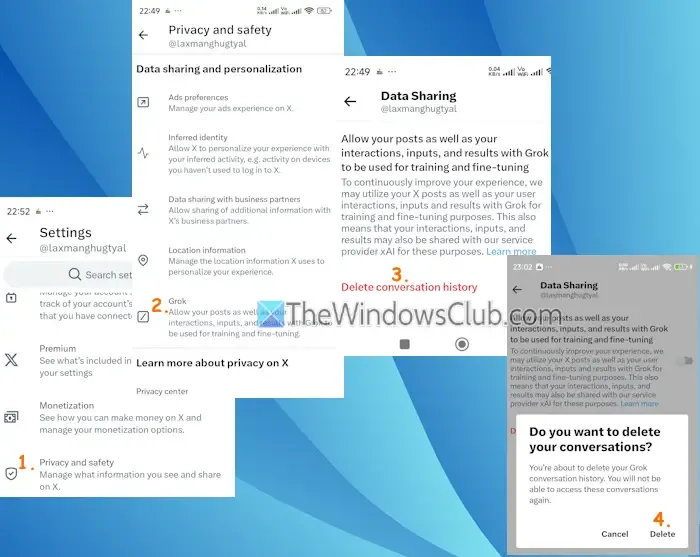
- 開啟 X (Twitter) 應用程式。
- 點選「個人資料」圖示 > 設定和支援 > 設定和隱私權。
- 在「設定」中,導覽至「隱私和安全性」> Grok(在「資料共享和個人化」下)> 點選「刪除對話記錄」。
- 在彈出的確認視窗中,點選「刪除」。
僅此而已。



發佈留言